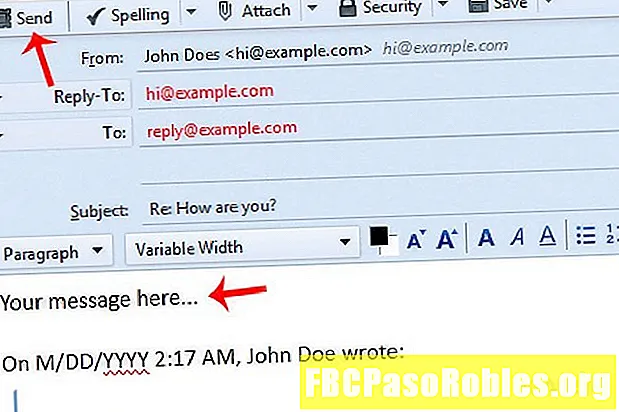Conţinut
- Instrucțiuni pas cu pas pentru introducerea datelor
- Adăugați numele câmpurilor bazei de date
- Deschideți formularul de introducere a datelor
- Adăugați înregistrări de date cu formularul
- Folosiți Instrumentele de date ale formularului
- Căutați înregistrări folosind un singur câmp
- Căutați înregistrări folosind mai multe nume de câmp
Instrucțiuni pas cu pas pentru introducerea datelor

În Opțiuni Excel caseta de dialog, asigurați-vă că Bara de acces rapid fila este selectată.
Selectează Alegeți comenzile din săgeata derulantă și alegeți Toate comenzile.
Parcurgeți lista alfabetică de comenzi și selectațiFormă.

Selectați Adăuga.
Selectați O.K pentru a adăuga Formă butonul spre Bara de acces rapid.

Vei găsi Formă butonul din capătul drept al butonului Bara de acces rapid.
Adăugați numele câmpurilor bazei de date
Formularul de introducere a datelor este unul dintre instrumentele de date încorporate Excel. Pentru a utiliza formularul, furnizați rubricile de coloană care vor fi utilizate în baza de date, faceți clic pe pictograma Formular și Excel face restul.
Cel mai simplu mod de a adăuga numele câmpurilor în formular este să le tastați în celule de foi de lucru. Formularul poate include până la 32 de rubrici.
Pentru a urma acest tutorial, deschideți o foaie de lucru Excel goală și introduceți datele de la rubrica coloanelor în celulele A1 până la E1, așa cum se arată în imaginea de mai jos:

Deschideți formularul de introducere a datelor
După ce foaia de lucru conține titlurile coloanelor, este momentul să deschideți formularul de introducere a datelor.
-
Selectați celula A2 pentru a o face celula activă.
-
Du-te la Bara de acces rapid și selectați Formă.

-
În caseta de dialog de avertizare, selectați O.K.

-
Pe ecran apare formularul care conține toate rubricile coloanelor.

-
Acum sunteți gata să utilizați formularul pentru a introduce date.
Adăugați înregistrări de date cu formularul
Adăugarea de înregistrări în foaia de lucru este pur și simplu o problemă de a introduce datele în câmpurile formei corecte.
Adăugați prima înregistrare la foaia de lucru introducând datele în câmpurile de formular de lângă rubricile corecte:
- Carnet de student: SA267-567
- Numele de familie: Jones
- Iniţială: B.
- Vârstă: 21
- Program: Limbi

Apăsați fila pentru a trece de la câmp la câmp. SelectațiNoupentru a adăuga înregistrarea în foaia de lucru și a șterge câmpurile pentru a doua înregistrare.
Adăugați a doua înregistrare la foaia de lucru:
- Carnet de student: SA267-211
- Numele de familie: Williams
- Iniţială: J.
- Vârstă: 19
- Program: Știință

Selectați Nou când ai terminat de adăugat înregistrarea.
Când introduceți date similare, cum ar fi numerele de identificare ale studentului (doar numerele după liniuță sunt diferite), utilizați copiere și lipire pentru a accelera introducerea datelor.
Pentru a adăuga înregistrările rămase în baza de date tutorial, utilizați formularul pentru a introduce datele afișate în imaginea de mai jos în celule A4 la E11.

Folosiți Instrumentele de date ale formularului
Deoarece se adaugă mai multe înregistrări la foaia de lucru, este important să se mențină integritatea datelor. Mențineți datele la zi și relevante prin remedierea erorilor de date, actualizarea înregistrărilor, eliminarea înregistrărilor caduce și ștergerea înregistrărilor duplicat.
Formularul de introducere a datelor conține mai multe instrumente care facilitează găsirea, corectarea și ștergerea înregistrărilor din baza de date. Aceste instrumente se găsesc în partea dreaptă a formularului și includ:
- Găsiți Prev șiGăsește următorul: Derulați înainte și înapoi prin fișa de lucru o înregistrare la un moment dat.
- Șterge: Ștergeți înregistrările din foaia de lucru.
- Restabili: Anulați modificările la o înregistrare. Restaurarea funcționează atunci când o înregistrare este afișată în formular. Când o altă înregistrare este accesată sau formularul este închis, Restaurarea devine inactivă.
- criterii: Căutați înregistrările în foaia de lucru pe baza unor criterii specifice, cum ar fi numele, vârsta sau programul.
Căutați înregistrări folosind un singur câmp
Iată cum să utilizați formularul de introducere a datelor pentru a căuta înregistrări în baza de date folosind o rubrică de coloană, cum ar fi Numele, Vârsta sau Programul.
-
În formularul de introducere a datelor, selectațicriterii.

Când selectați criterii, câmpurile de formă sunt șterse de formular; nici o înregistrare nu este eliminată din foaia de lucru.
-
Puneți cursorul în butonulProgramcaseta de text și tipul Arte să caute toți studenții înscriși în programul Arte.
-
SelectațiGăsește următorul

-
Datele pentru prima înregistrare care corespunde criteriilor de căutare apar în formular.

Pentru a face modificări la înregistrare, ștergeți textul existent și introduceți datele corecte.
-
SelectațiGăsește următorulpentru a afișa înregistrări suplimentare care corespund criteriilor de căutare.
Căutați înregistrări folosind mai multe nume de câmp
Formularul poate fi folosit și pentru a căuta înregistrări folosind mai multe criterii. De exemplu, pentru a căuta studenți care au vârsta de 18 ani și înscriși în programul Arts. În formular se afișează numai înregistrările care corespund ambelor criterii.
-
Selectațicriterii.
-
Puneți cursorul în butonulVârstăcaseta de text și tipul 18.
-
Puneți cursorul în butonulProgramcaseta de text și tipul Arte.

-
SelectațiGăsește următorul.
-
Datele pentru prima înregistrare care corespunde criteriilor de căutare apar în formular.
-
SelectațiGăsește următorulpentru a afișa înregistrări suplimentare care corespund criteriilor de căutare.